Setja upp netrás
Þessi grein lýsir hvernig eigi að stofna nýja netrás í Microsoft Dynamics 365 Commerce.
Dynamics 365 Commerce styður margar smásölurásir. Meðal þessara smásölurásir eru netverslanir, símaver, og smásöluverslanir (einnig kallað hefðbundnar verslanir). Netverslun gefur viðskiptavinum val um að kaupa afurðir úr netverslun smásala til viðbótar við smásöluverslanir þeirra.
Til að stofna netverslun í Commerce verðurðu fyrst að búa til netrás. Áður en ný netrás er stofnuð skaltu ganga úr skugga um að þú hafir lokið við Skilyrði fyrir rásauppsetningu.
Áður en þú getur búið til nýja síðu verður að búa til að minnsta kosti eina netverslun í Commerce. Frekari upplýsingar eru í Stofna svæði fyrir rafræn viðskipti.
Stofna og stilla nýja netrás
Til að stofna og stilla nýja netrás fylgirðu þessum skrefum.
- Í yfirlitsglugganum ferðu í Einingar > Rásir > Netverslanir.
- Í aðgerðaglugganum velurðu Nýtt.
- Í reitnum Heiti slærðu inn heiti fyrir nýju rásina.
- Í fellivalmyndinni Lögaðili skal slá inn viðeigandi lögaðila.
- Í fellivalmyndinni Vöruhús slærðu inn viðeigandi vöruhús.
- Í reitnum Tímabelti verslunar velurðu viðeigandi tímabelti.
- Í reitnum Gjaldmiðill velurðu viðeigandi gjaldmiðil.
- Í reitnum Sjálfgefinn viðskiptavinur gefurðu upp gildan sjálfgefinn viðskiptavin.
- Í reitnum Heimilisfangabók viðskiptavina gefurðu upp gilda aðsetursbók.
- Í reitnum Virkniregla velurðu virknireglu ef við á.
- Í reitinn Forstilling tilkynningar í tölvupósti gefurðu upp gilt tilkynningarsnið fyrir tölvupóst.
- Í aðgerðaglugganum velurðu Vista.
Eftirfarandi mynd sýnir stofnun nýrrar netrásar.
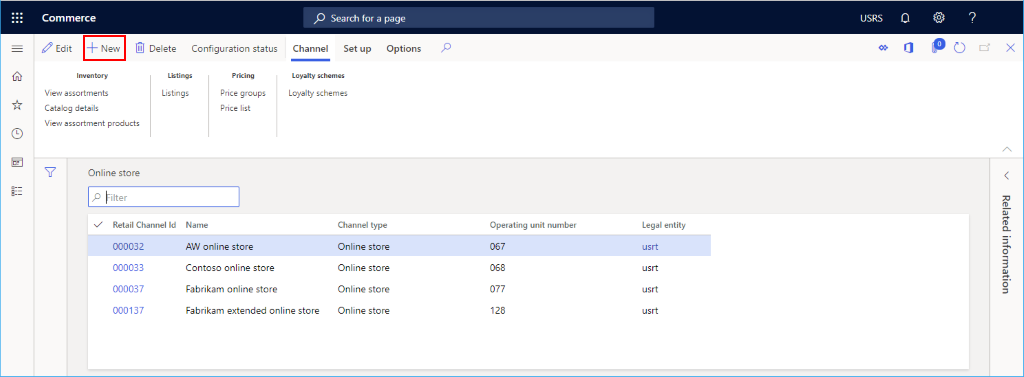
Eftirfarandi mynd sýnir dæmi um netrás.
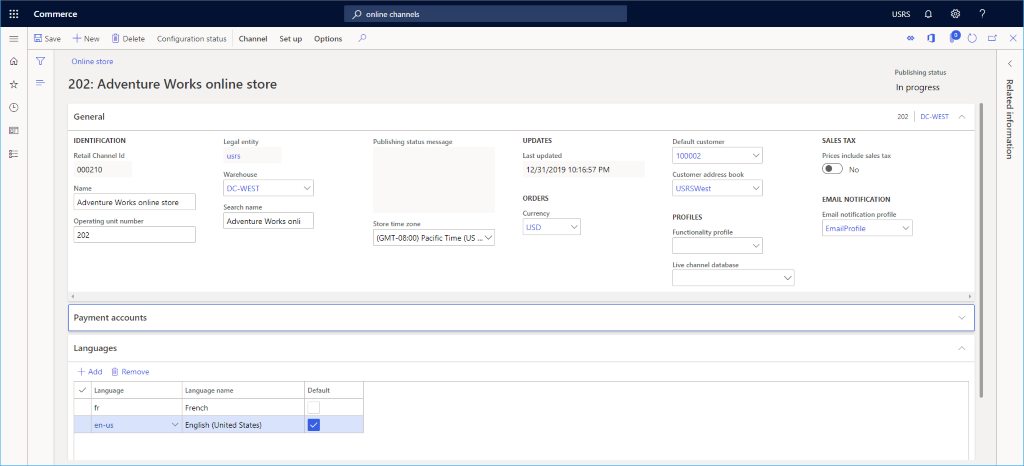
Nóta
Þú ættir að gæta þín á áhrifum þess að breyta vöruhúsi netrásar sem er í gangi. Vörur í körfum á svæði fyrir rafræn viðskipti sem ekki hefur enn verið greitt fyrir (nema þeim sé breytt) verða áfram teknar úr gamla vöruhúsinu, sem mun hafa áhrif á útreikning á framboði birgða.
Úthlutaðu rásinni til Commerce Scale Unit
Nýju rásinni verður að vera úthlutað á Commerce Scale Unit. Leiðbeiningar er að finna í Skilgreina rásir til að nota Commerce Scale Unit.
Setja upp tungumál
Ef netverslunarsíðan mun styðja mörg tungumál skaltu stækka hlutann Tungumál og bæta við fleiri tungumálum eftir þörfum.
Setja upp greiðslulykil
Í hlutanum Greiðslulykill er hægt að bæta við greiðsluaðila þriðja aðila. Frekari upplýsingar um uppsetningu á Adyen greiðslutengli er að finna í Greiðslutengill Dynamics 365 fyrir Adyen.
Viðbótaruppsetning grunnrásar
Önnur verk sem krafist er fyrir uppsetningu á rásarnetinu innihalda uppsetningu greiðslumáta, afhendingarmáta og úthlutun uppfyllingarflokks.
Eftirfarandi mynd sýnir uppsetningarkostina Afhendingarmáta, Greiðslumáta og Úthlutanir uppfyllingarflokks á flipanum Setja upp.
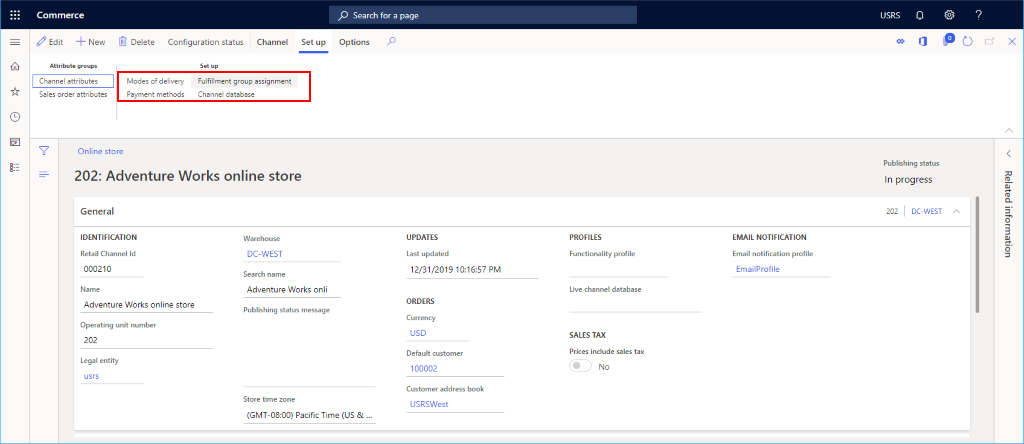
Setja upp greiðsluhætti
Fylgdu þessum skrefum til að setja upp greiðslumáta fyrir hverja greiðslugerð sem er studd á þessari rás.
- Í aðgerðaglugganum velurðu flipann Setja upp og velur síðan Greiðslumátar.
- Í aðgerðaglugganum velurðu Nýtt.
- Í yfirlitsglugganum velurðu óskaðan greiðslumáta.
- Í kaflanum Almennt skaltu gefa upp Heiti aðgerðar og stilla allar aðrar stillingar sem óskað er.
- Stilltu allar viðbótarstillingar eins og krafist er fyrir greiðslugerð.
- Í aðgerðaglugganum velurðu Vista.
Eftirfarandi mynd sýnir dæmi um greiðsluaðferð í reiðufé.
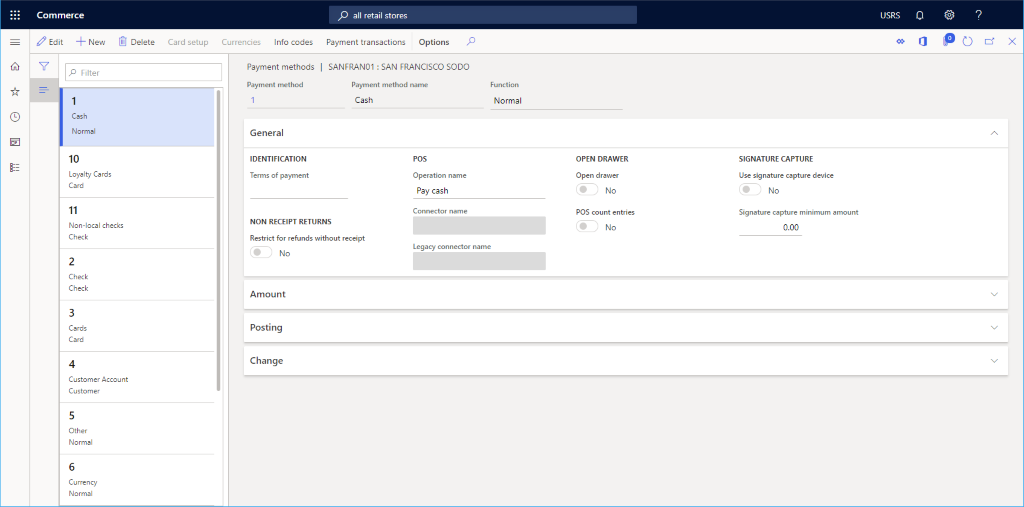
Setja upp afhendingarmáta
Þú getur séð stillta afhendingarmáta með því að velja Afhendingarmáta af flipanum Setja upp í aðgerðarglugganum.
Fylgdu þessum skrefum til að breyta eða bæta við afhendingarmáta.
- Í yfirlitsglugganum ferðu í Einingar > Birgðastjórnun > Afhendingmáti.
- Í aðgerðaglugganum velurðu Nýtt til að stofna nýjan flutningsmáta eða velur núverandi stillingu.
- Í kaflanum Smásölurásir velurðu Bæta við línu til að bæta við rásinni. Að bæta við rásum með fyrirtækjahnútum í stað þess að bæta hverri rás fyrir sig getur auðveldað að rásum sé bætt við.
Eftirfarandi mynd sýnir dæmi um afhendingarmáta.
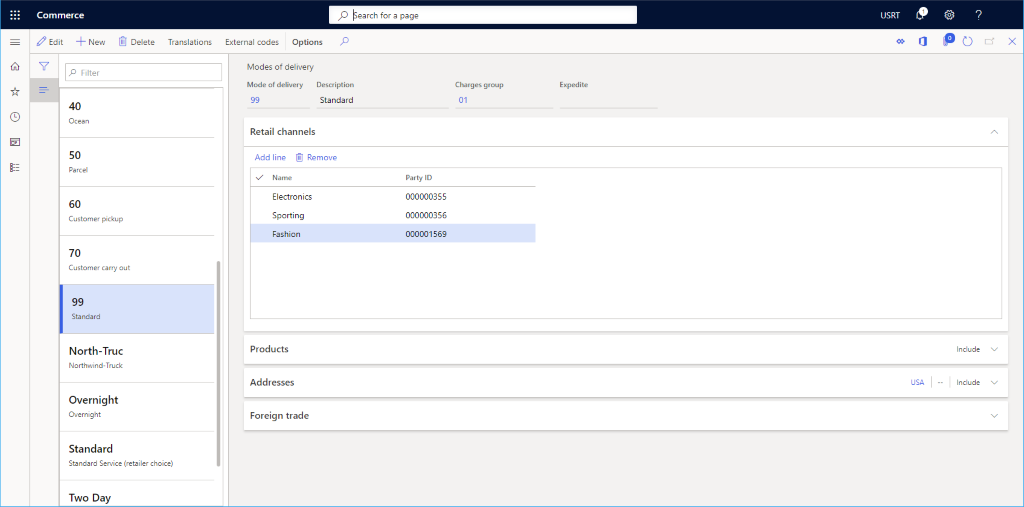
Setja upp úthlutun uppfyllingarflokks
Til að setja upp úthlutun uppfyllingarflokks skal fylgja þessum skrefum.
- Í aðgerðaglugganum velurðu flipann Setja upp og velur síðan Úthlutun uppfyllingarflokks.
- Í aðgerðaglugganum velurðu Nýtt.
- Í fellilistanum Uppfyllingarhópur velurðu uppfyllingarhóp.
- Í fellilistanum Lýsing skal færa inn lýsingu.
- Í aðgerðaglugganum velurðu Vista.
Eftirfarandi mynd sýnir dæmi um uppstillingu úthlutunar uppfyllingarflokks.
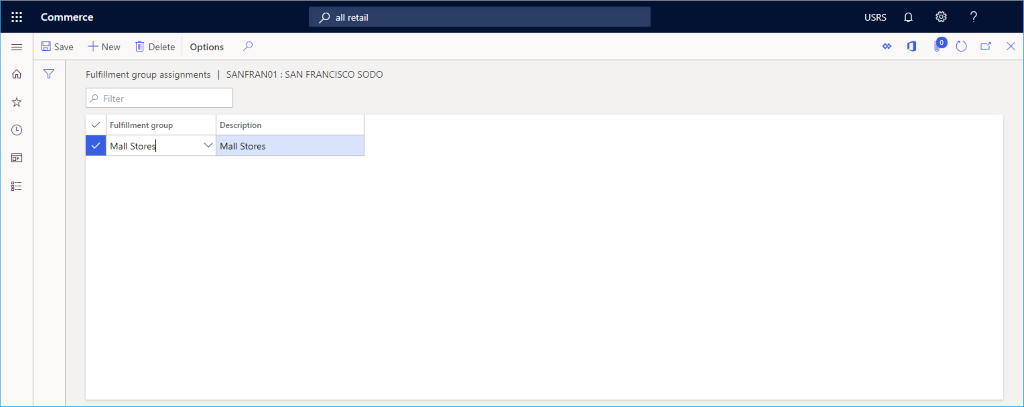
Frekari upplýsingar
Athugasemdir
Væntanlegt: Á árinu 2024 munum við hætta með GitHub-mál sem ábendingaleið fyrir efni og skipta því út fyrir nýtt ábendingakerfi. Frekari upplýsingar er að finna hér: https://aka.ms/ContentUserFeedback.
Senda inn og skoða endurgjöf fyrir